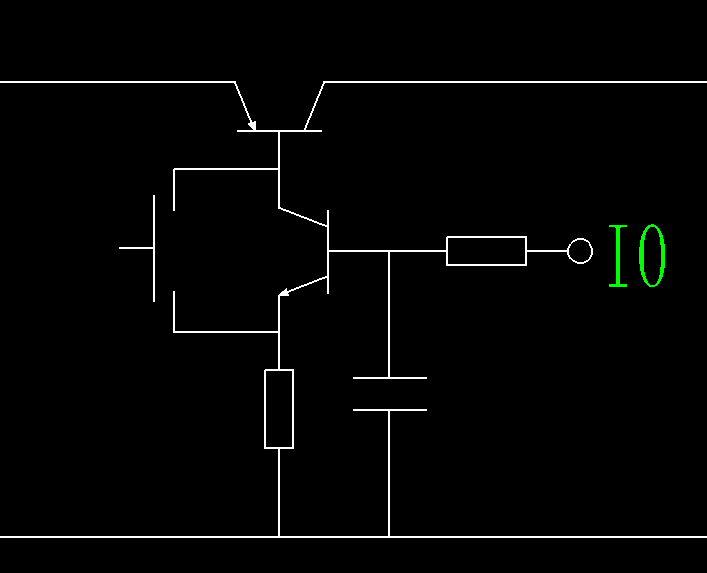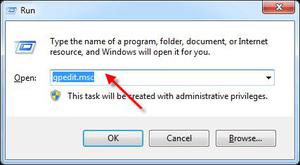iPhone 11手机如何关机?
iPhone 11手机如何关机?为什么我长按iPhone 11手机的电源键却不出现关机界面,而是Siri?
如何你使用过取消了HOME键的iPhone X,那么你肯定知道iPhone 11的关机方法。如果你此前用的根本就不是苹果手机,或是还是有HOME键的iPhone 8、iPhone 7p等手机,那么你可能真的不知道iPhone 11的关机方法,甚至是找不到iPhone 11的关机界面。
iPhone 11究竟如何关机呢?
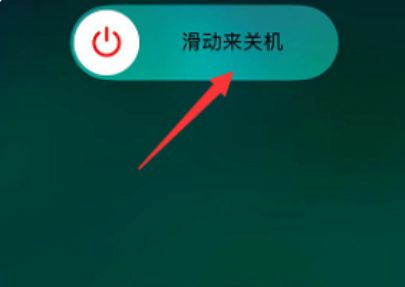
方法一:让Siri帮助关机
唤醒iPhone 11手机的Siri,然后对着它说“关机”,手机界面就可以显示如何进行关机了,按照提示进行操作即可。
方法二:按键组合关机方法1
同时按住iPhone 11左侧的任意音量键+右侧关机键,这时手机的界面上就会出现以往熟悉的闪动滑块,滑动进行关机就可以了。
方法三:按键组合关机方法2
同时按住iPhone 11的【音量+】和【音量-】键,长按手机的电源键,这时手机的界面也会弹出闪动滑块,滑动来关机就可以了。
方法四:设置里关机
①在iPhone 11手机的桌面上,找到手机的【设置】图标,并点击进入。
②进入到手机的设置界面后,在界面中找到【通用】选项,并点击打开。
③进入到手机的通用界面后,在界面中找到【关机】选项,点击进行关机就可以了。
顺便再给大家介绍一下iPhone 11的强制重启方法:
①先快速地按一下iPhone 11机身左侧的【音量+】按键,然后迅速放开。
②然后再迅速地按一下iPhone 11机身左侧的【音量-】按键,然后再迅速地放开。
③最后,持续低按住iPhone 11机身右侧的【电源键】,直到手机屏幕上出现苹果Logo后,再把手松开,就可以强制重启iPhone 11手机了。
这里需要注意的是:在操作第三个步骤时,手机屏幕上会出现关机的滑块,这时忽略它就可以了,但这时要继续保持按住电源键,直到手机屏幕整个变黑,然后再出现苹果LOGO标志,才能完成手机的强制开机。
以上是 iPhone 11手机如何关机? 的全部内容, 来源链接: utcz.com/dzbk/602003.html